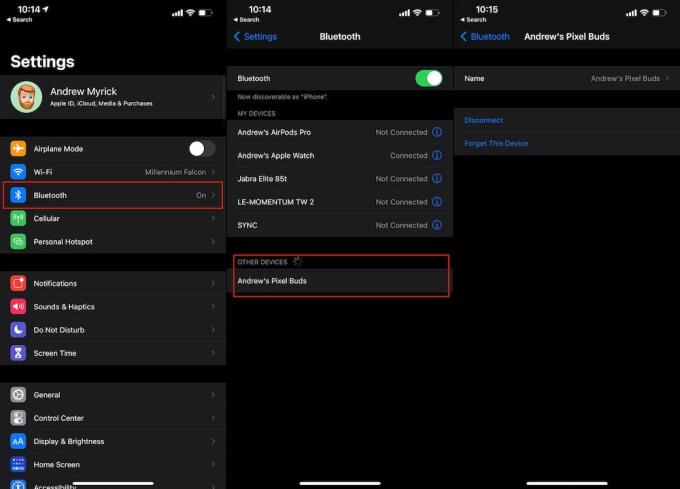Al costat d'Apple del món, hi ha algunes opcions fantàstiques per triar quan es tracta d'auriculars realment sense fil. En primer lloc, teniu els AirPods estàndard, amb els AirPods Pro que ofereixen coses com la cancel·lació activa del soroll i un disseny únic. Apple fins i tot va augmentar l'aposta amb els AirPods Max anunciats recentment per a aquells que volen una experiència auditiva per sobre de l'orella.
Hem vist altres fabricants de telèfons, com Google i Samsung, llançar auriculars que estan destinats principalment a emparellar-se amb els seus telèfons. Samsung té els Galaxy Buds Live i Galaxy Buds+, mentre que Google té els Pixel Buds. De fet, Google ha llançat dues iteracions dels Buds, però la primera generació s'ha deixat de banda en gran mesura, ja que aquestes inclouen un cable que us passava al coll. Els nous Pixel Buds són l'equivalent d'AirPods per als propietaris de Pixel.
Però, què passa si acabes de decidir canviar a Team iPhone i encara tens els teus Pixel Buds? Encara pots utilitzar-los amb el teu nou iPhone? O et queda una mica per recollir un parell d'AirPods.
Com emparellar Pixel Buds amb iPhone
Afortunadament, podeu utilitzar els Pixel Buds amb l'iPhone, independentment de la versió que tingueu. En lloc de poder aprofitar la tecnologia Fast Pair de Google, haureu d'utilitzar els Pixel Buds com qualsevol altre dispositiu Bluetooth.
Si voleu vincular els vostres Pixel Buds amb l'iPhone, aquí teniu els passos que haureu de seguir.
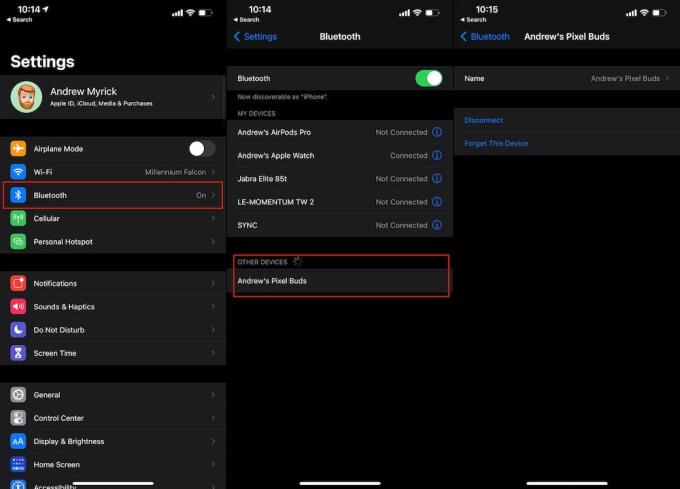
Col·loca els teus Pixel Buds (amb funda) al costat del teu iPhone.
Obre el cas.
Manteniu premut el botó de vinculació a la part posterior de la caixa de càrrega.
- Continueu premut fins que l'indicador LED de la part frontal comenci a parpellejar.
Obriu l' aplicació Configuració al vostre iPhone.
Toqueu Bluetooth .
A Altres dispositius , toqueu els Pixel Buds de la llista.
Què et perds quan fas servir un iPhone?

Un cop vinculats els vostres Pixel Buds, podreu utilitzar-los com ho faríeu amb qualsevol altre parell d'auriculars Bluetooth. Tanmateix, hi ha algunes funcions només per a Android que us perdreu.
So adaptatiu
El so adaptatiu és una característica força fantàstica disponible amb els Pixel Buds. Això optimitzarà automàticament el volum dels vostres auriculars en funció del vostre entorn. Per exemple, si esteu en una oficina o cafeteria sorollosa, el so augmentarà automàticament. Mentrestant, estar a la tranquil·litat de la teva pròpia llar es tradueix en volums més baixos. Tot això per garantir que s'evita qualsevol possible pèrdua auditiva.
Activació de Google Assistant / Siri
Quan es tracta de la família de telèfons intel·ligents Pixel, hi ha molta atenció a tenir accés ràpid a Google Assistant. Tot i que no podreu activar "Hey Google" només amb la vostra veu a un iPhone, normalment ho podríeu amb els Pixel Buds aparellats amb un telèfon Android. Atès que l'iPhone utilitza Siri, alguns poden pensar que el gest de tocar i mantenir premut als Pixel Buds invocaria l'Assistent intel·ligent d'Apple, però aquesta és una altra característica que us perdreu.
Ús dels Pixel Buds Touch Gestures

No es perd tota l'esperança quan es tracta de combinar els Pixel Buds amb l'iPhone. Gairebé tots els mateixos gestos que podríeu utilitzar amb un telèfon Android vinculat a aquests auriculars continuaran funcionant a l'iPhone. Aquí teniu una llista ràpida de quins gestos funcionaran i quines accions realitzen.
- Toqueu Una vegada
- Reproduir / Pausa / Respon trucades
- Doble toc
- Següent cançó / Finalitzar la trucada
- Toca tres vegades
- Feu lliscar cap endavant
- Feu lliscar cap enrere
La veritat és que si voleu l'experiència més cohesionada, seria millor que tingueu un parell d'AirPods per al vostre iPhone. Però si gaudiu del disseny i la qualitat del so dels Pixel Buds, aquests són uns auriculars força bons per utilitzar amb l'iPhone.